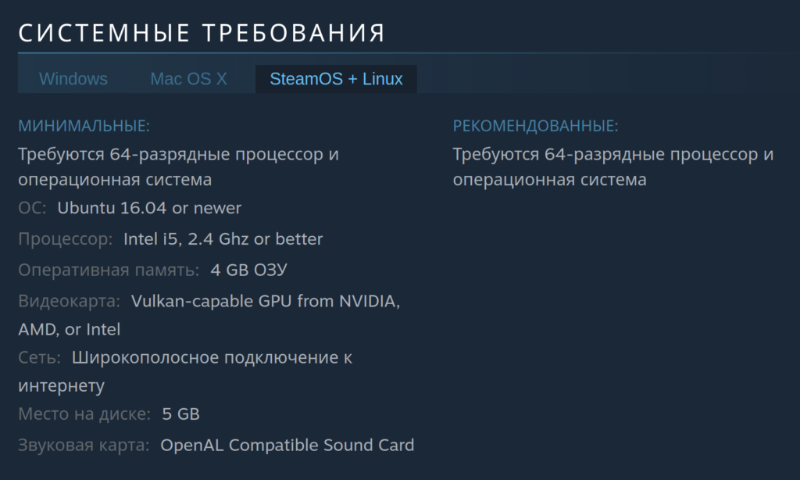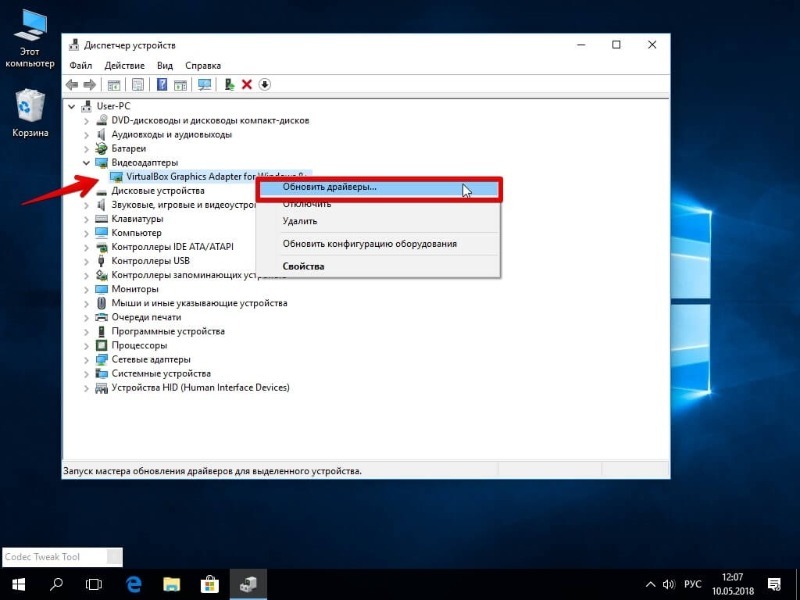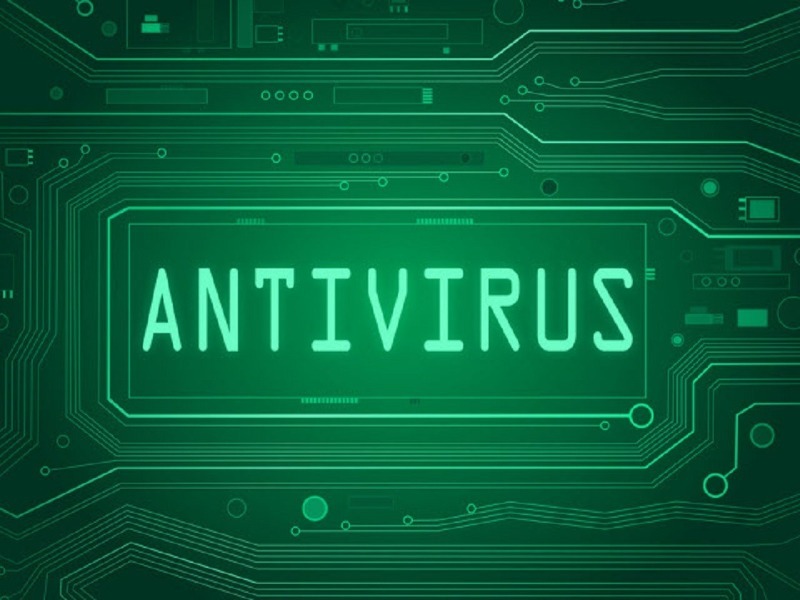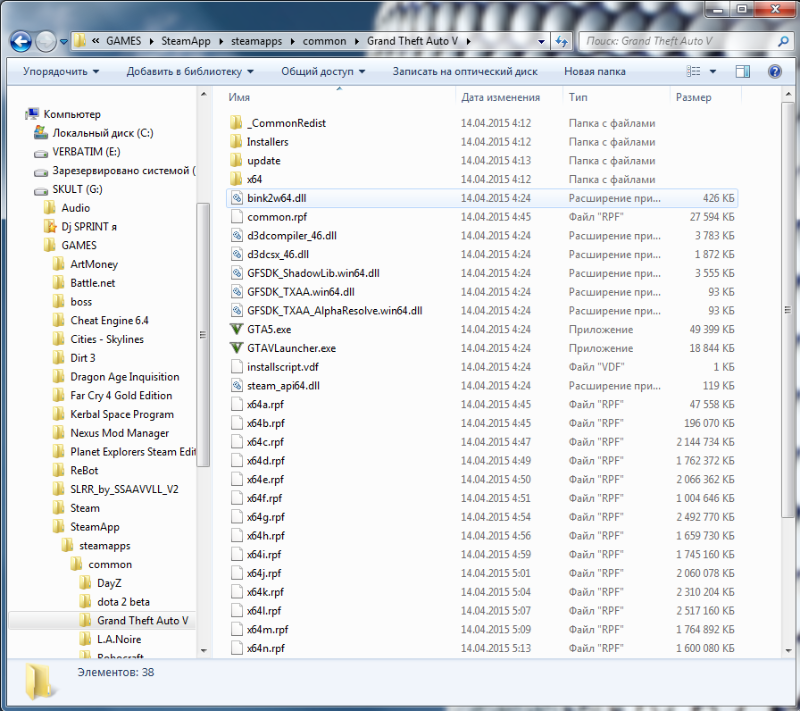Windows 10 уже заслужила одобрение геймеров, в том числе и потому, что система позволяет поддерживать большинство видеоигр, даже тяжелых. Однако и на ней по разным причинам возможны сбои в работе и вылет программ.
Системные требования
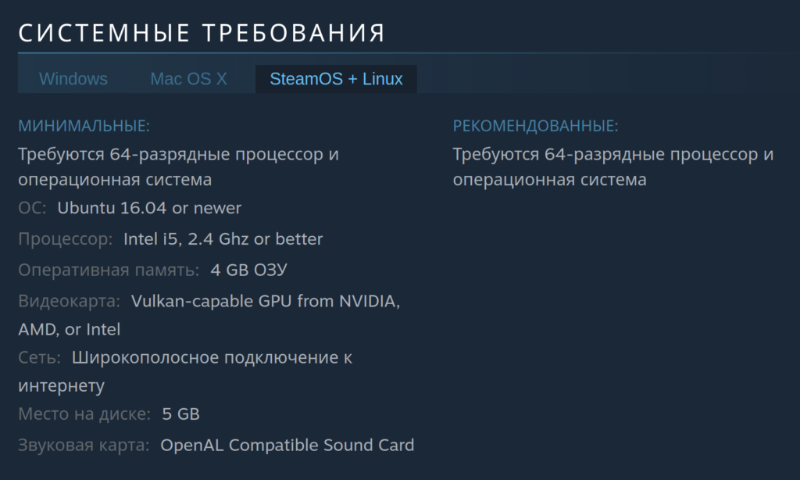
Здесь проблема даже не в системе, а в «начинке» вашего компьютера. Проверьте системные требования желаемой игры и сравните с возможностями вашего устройства. Если они не дотягивают, то «вылетания» игры или вовсе отказ в запуске – нормальное явление.
В этом случае вам нужно обновить некоторые компоненты компьютера или полностью пересобрать его. В случае если сейчас вы не готовы отдать круглую сумму за новое устройство, можете попробовать воспользоваться функцией «облачного гейминга». Они представляют собой сервисы, позволяющие запускать любые игры даже на слабых компьютерах в формате стрима.
Перегрев

Эта причина плавно вытекает из предыдущей. Только в этом случае система позволяет игре запускаться, но из-за слишком напряженной работы возникает перегрев, из-за которого, в свою очередь, программа начинает виснуть и вылетать.
Сначала проверяют температуру видеокарты. Сделать это можно с помощью известной программы «Aida64». После запуска программы выберите пункт «Компьютер», затем «Датчики» и найдите раздел «Температуры». Найдите пункт «Графический процессор» или «диод ГП». В этом же разделе можно посмотреть температуру других компонентов системы. Вылеты начинаются при достижении 70 градусов. Максимально возможная температура – 105 градусов, при превышении которой видеокарта может перестать работать.
В данном случае нужно проверить систему охлаждения и постараться улучшить ее. Для ноутбуков, например, существует специальное устройство для этой цели.
Жесткий диск

Еще один важный компонент компьютера – жесткий диск. Даже небольшие нарушения в его работе напрямую влияют на стабильность работы всего ПК и на игры в том числе.
Чтобы проверить исправность жесткого диска, можно установить небольшую бесплатную утилиту «Crystal Disk Info». После проверки следует обращать не только на общее состояние, выраженное в словах «Хорошо», «Тревога» или «Плохое», но и в пунктах «Переназначенные сектора», «Нестабильные сектора», «Неисправимые ошибки секторов».
Если все подсвечивается синим, то беспокоиться за диск не стоит, в противном случае следует позаботиться о создании резервной копии и обновлении компонента.
Драйвер
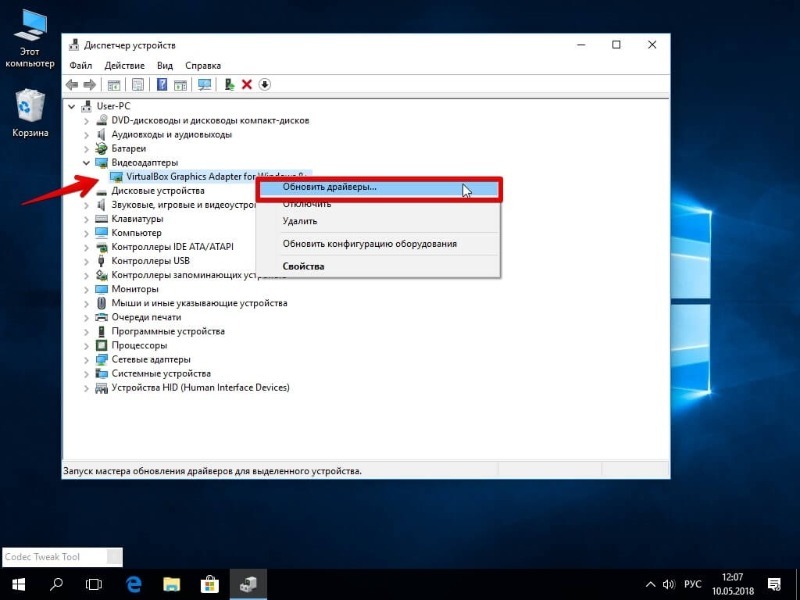
Одна из главных проблем Windows 10 – частые обновления, из-за которых приходится заботиться об обновлении драйверов. Сделать это можно двумя способами.
Иногда достаточно произвести обновления средствами системы. Для этого перейдите в «Диспетчер устройств» и в открывшемся списке компонентов выберите нужный пункт и кликните по нему правой кнопкой мыши. Нажмите «Обновить драйвер». Выберите подходящий вариант установки («автоматический» или «ручной») и следуйте дальнейшей инструкции.
Другой вариант более сложный, но более действенный. Вам предстоит перейти на официальный сайт производителя компонентов для вашего компьютера и найти на нем вкладку «Драйверы». Их установка после скачивания происходит автоматически.
Настройки антивируса
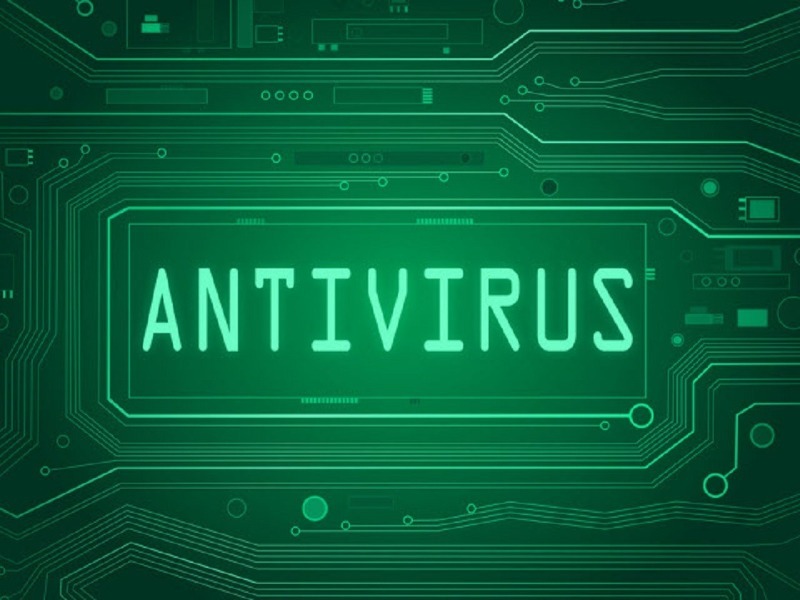
Антивирус также часто становится причиной, по которой игры отказываются запускаться. Особенно это касается тех программ, которые скачаны со сторонних ресурсов.
В этом случае отключите антивирус и заново установите игру или же добавьте ее в исключения.
Системные сбои

Несмотря на достаточно долгое существование Windows 10, до сих пор в ней существуют многие системные сбои. Для диагностики в данном случае поможет программный комплекс «Glarу Utilities». Он является платным, однако доступен и бесплатный пробный период, которого хватит на единоразовую проверку.
После скачивания и запуска программы выберите вкладку «Модули». Выберите пункт «Восстановление системных файлов». Программа все сделает автоматически.
Файлы игры
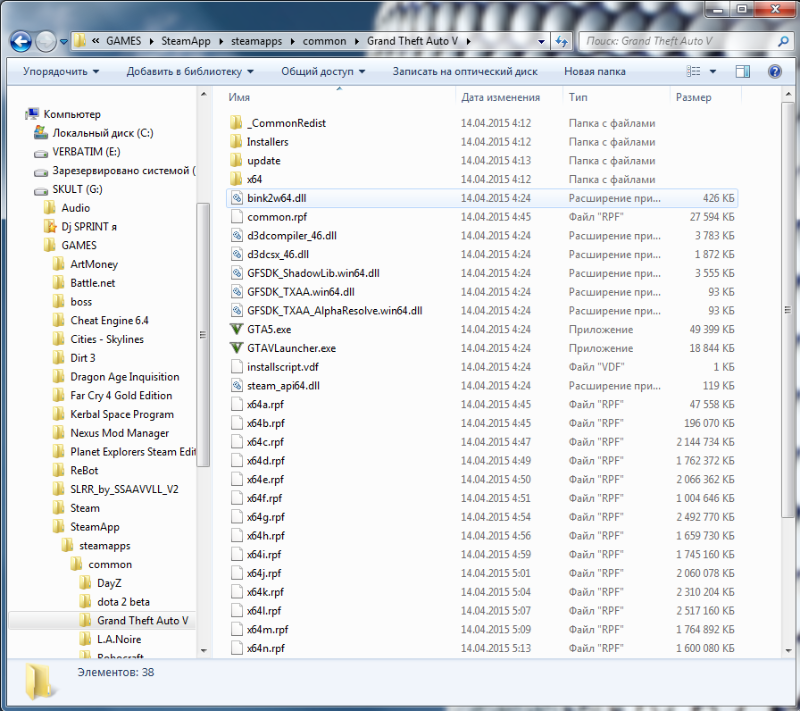
Влияние антивируса и вирусов, повреждения жесткого диска и некоторые другие проблемы могут привести к утрате некоторых файлов игры, без которых ее стабильная работа может быть невозможна. В таком случае полностью деинсталлируйте ее с устройства и установите заново.
Если вы производили скачивание с платформы «Steam», то можете прибегнуть не к такому кардинальному способу и произвести проверку целостности файлов.
Оцените статью:
(2 голоса, среднее: 4 из 5)
Поделитесь с друзьями!